Cara Menghapus Akun LinkedIn Secara Permanen atau Sementara [2023]
Diterbitkan: 2023-02-20Konsumsi media sosial baru-baru ini menjadi di mana-mana. Dengan akses mudah ke Internet dan munculnya smartphone, orang memiliki akses ke platform media sosial seperti WhatsApp, Twitter, LinkedIn, Instagram, dan banyak lainnya. Semuanya serba digital, mulai dari memulai bisnis online hingga mencari dan melamar pekerjaan.
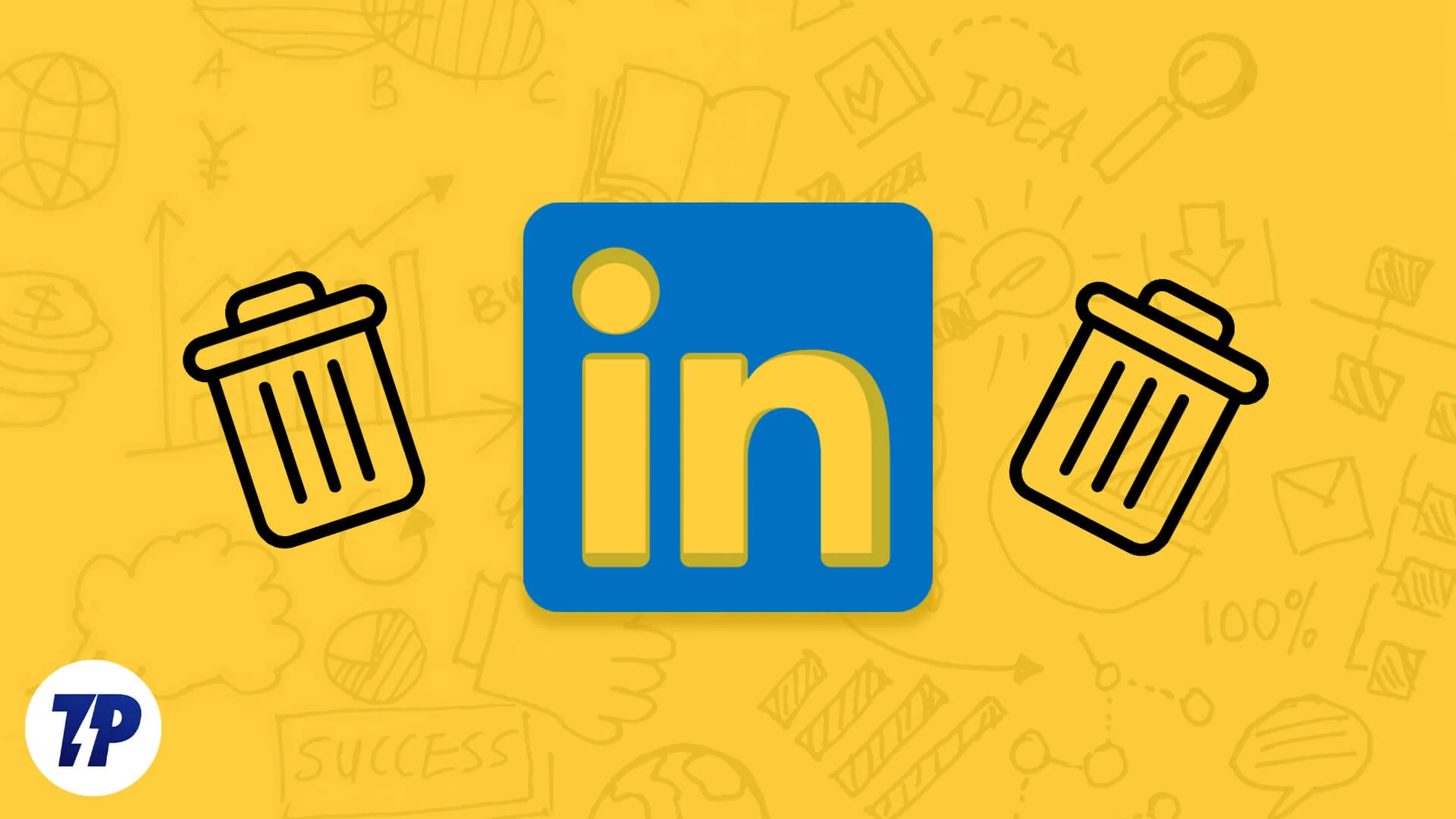
LinkedIn adalah platform media sosial tempat Anda dapat bersosialisasi, berbagi ide, dan membangun komunitas. Ini adalah platform untuk membuat dan berbagi semua jenis konten, termasuk artikel, gambar, utas, dan video. Platform ini membantu orang menemukan peluang kerja berdasarkan keterampilan, bakat, pengalaman, dan pencapaian mereka. LinkedIn juga merupakan sumber yang berharga untuk bisnis dan perusahaan, karena mereka dapat mempekerjakan karyawan untuk berbagai peran, terhubung dengan pelanggan, dan menggunakan platform tersebut sebagai platform pemasaran. Ini juga memberikan wawasan tentang karyawan, perusahaan, praktik bisnis, dan data statistik lainnya, menjadikannya alat yang berharga untuk penelitian dan analisis pasar.
Media sosial telah menjadi bagian integral dari kehidupan kita sehari-hari. Penting untuk menggunakannya secara sadar dan bertanggung jawab untuk mendapatkan manfaatnya sambil meminimalkan dampak negatifnya pada kehidupan kita sehari-hari. Namun, penggunaan media sosial yang berlebihan dapat berdampak negatif terhadap kesehatan mental, pola tidur, produktivitas, dan hubungan sosial, yang menyebabkan penyakit mental, kecemasan, dan bahkan gangguan yang parah.
Oleh karena itu, selalu disarankan untuk sering-sering beristirahat dari platform untuk alasan pribadi atau profesional dan menggunakannya hanya untuk waktu yang lebih singkat.
Daftar isi
Alasan Menghapus Akun LinkedIn
Ada banyak alasan mengapa Anda mungkin ingin menghapus akun LinkedIn Anda, termasuk:
- Jangkauan lebih rendah: ada kalanya pengguna tidak menerima jangkauan yang diharapkan dalam hal postingan, interaksi, dan aktivitas pengguna.
- Kesempatan kerja yang terbatas: mungkin ada saatnya pengguna tidak mendapatkan pekerjaan yang sesuai dengan keahliannya.
- Banyak akun: Seseorang atau perusahaan mungkin memiliki lebih dari satu akun LinkedIn dan memilih untuk menghapus beberapa di antaranya.
- Masalah privasi: beberapa individu mungkin ingin merahasiakan informasi pribadi dan latar belakang profesional mereka secara online untuk alasan keamanan atau karena perubahan kebijakan untuk berbagi data dengan pengiklan dan perusahaan pihak ketiga.
- Permintaan koneksi yang tidak relevan atau pesan spam: Pengguna dapat menghapus akun mereka jika mereka menerima terlalu banyak permintaan koneksi atau pesan spam yang tidak ingin mereka lihat.
- Kurangi gangguan dan fokus pada pekerjaan: Dengan menghapus akun Anda, Anda membebaskan waktu dan energi untuk fokus pada tugas yang ada dan memanfaatkan sumber daya Anda dengan lebih efisien.
- Tidak aktif menggunakan platform: pengguna hanya dapat menyimpan akun mereka jika mereka menggunakannya secara teratur dan melihat nilai di dalamnya.
- Beralih ke platform lain: beberapa orang beralih ke platform jaringan profesional lain dan ingin menghapus akun LinkedIn mereka.
- Kesulitan menggunakan platform: Jika seseorang membutuhkan bantuan menggunakan LinkedIn, mereka dapat menghapus akunnya alih-alih mencoba menyelesaikan masalah tersebut.
- Mulai dari awal: Ada banyak sekali alasan mengapa orang mungkin ingin memulai dari awal, yaitu membuat akun baru dan memulai dari awal.
Prasyarat untuk Diikuti Sebelum Melanjutkan Dengan Panduan Kami tentang Cara Menghapus Akun LinkedIn
- Ingat kata sandi Anda: Pastikan Anda membawa kata sandi akun, karena Anda harus memasukkan kata sandi selama langkah terakhir dari proses penghapusan akun.
- Cadangkan data Anda: Mencadangkan dan mengunduh salinan data Anda adalah hal penting yang harus diperhatikan karena setelah akun dihapus, Anda tidak memiliki cara untuk mengambil data Anda dari platform, dan tidak seorang pun kecuali Anda yang bertanggung jawab untuk itu.
Inilah Panduan Singkat tentang Cara Mendapatkan Salinan Data Anda
1. Masuk ke akun LinkedIn Anda menggunakan Chrome atau browser lain yang didukung.
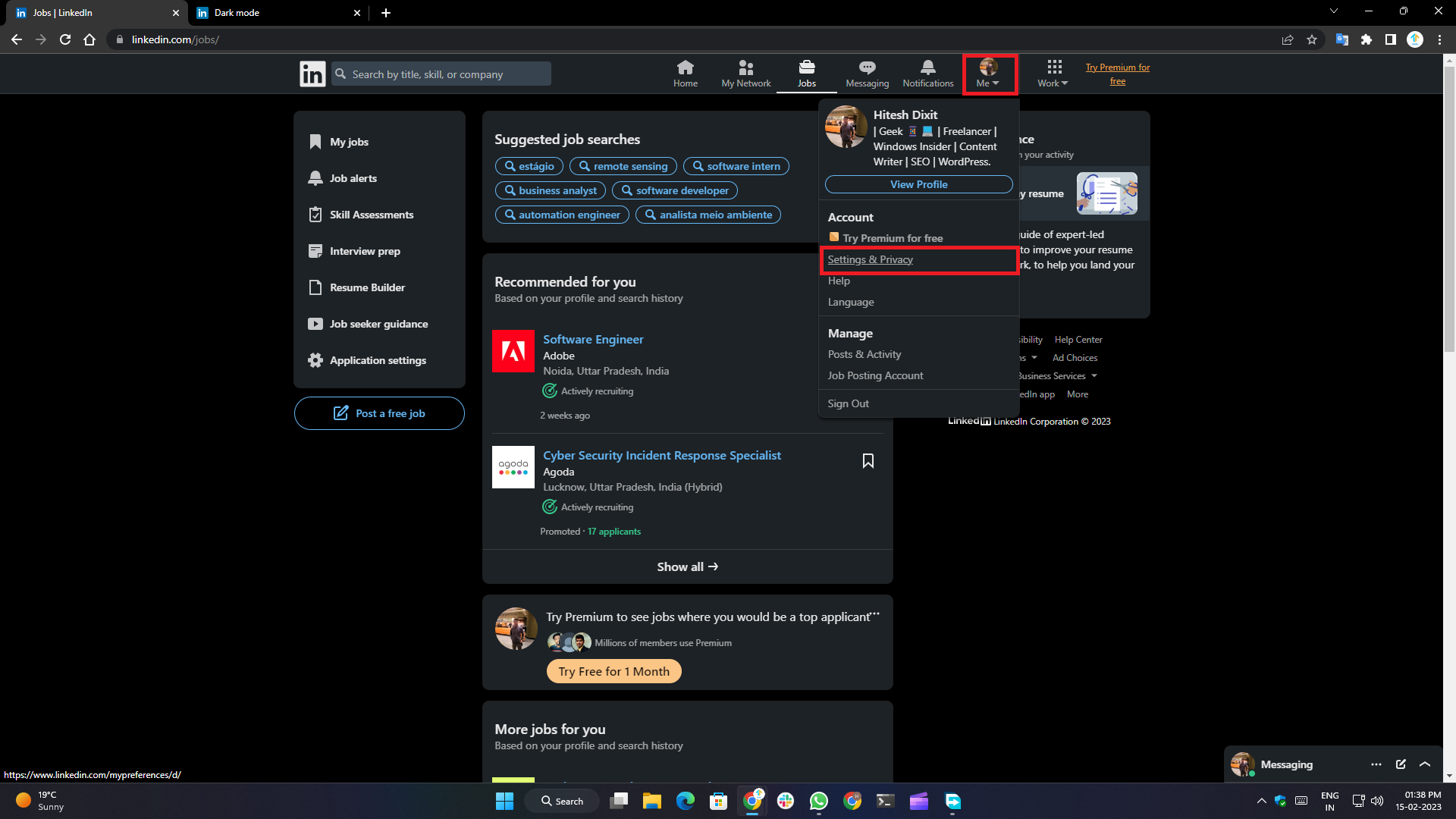
2. Klik gambar profil Anda di pojok kanan atas menu navigasi.
3. Pilih Pengaturan & Privasi dari menu drop-down.
4. Saat Anda mengkliknya, halaman pengaturan terbuka di tab baru.
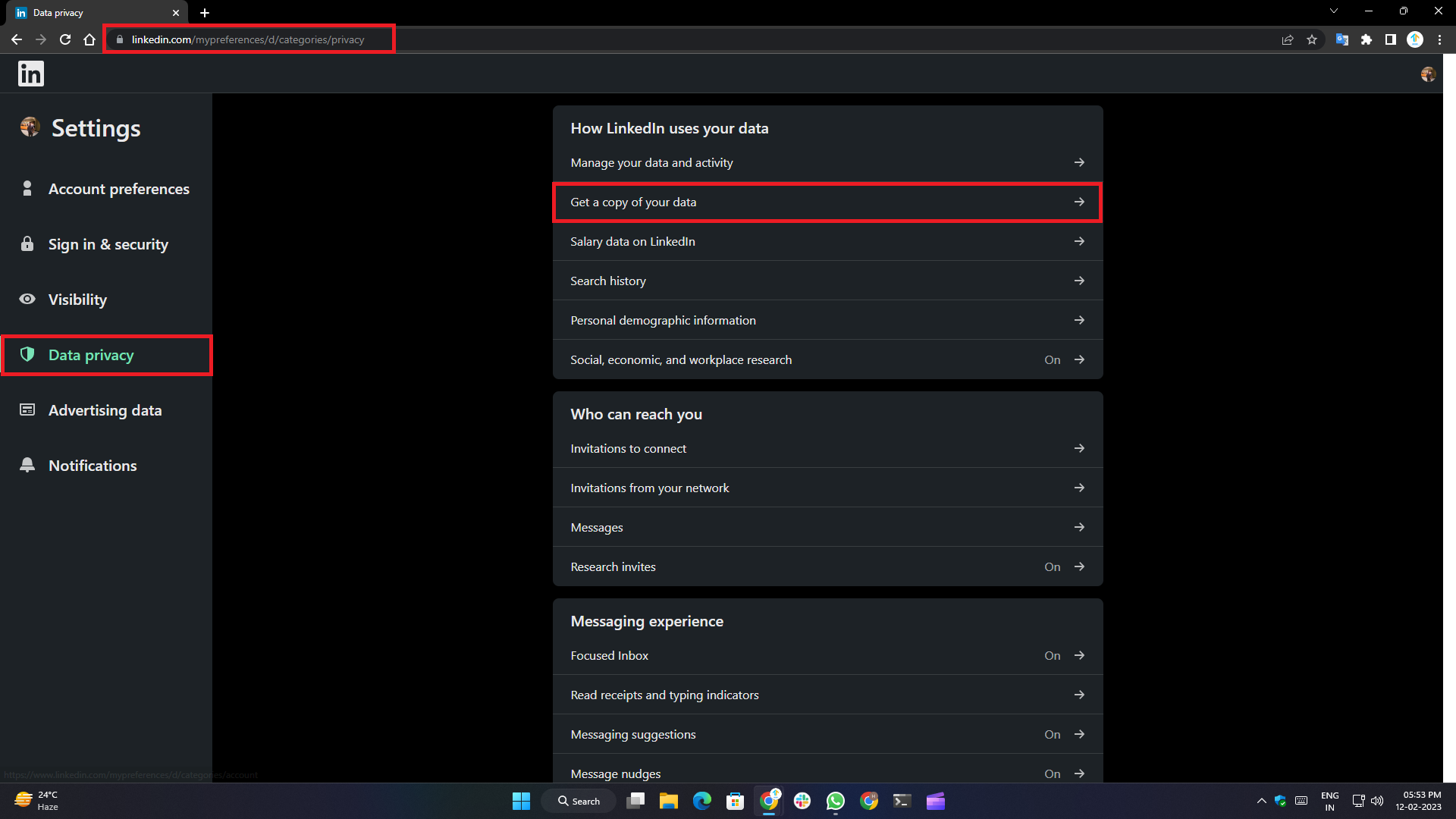
5. Pastikan Anda berada di tab Privasi data . Jika tidak, klik tab Privasi data dari menu hamburger sebelah kiri.
6. Pada halaman ini, pilih Get a copy of your data from that page.
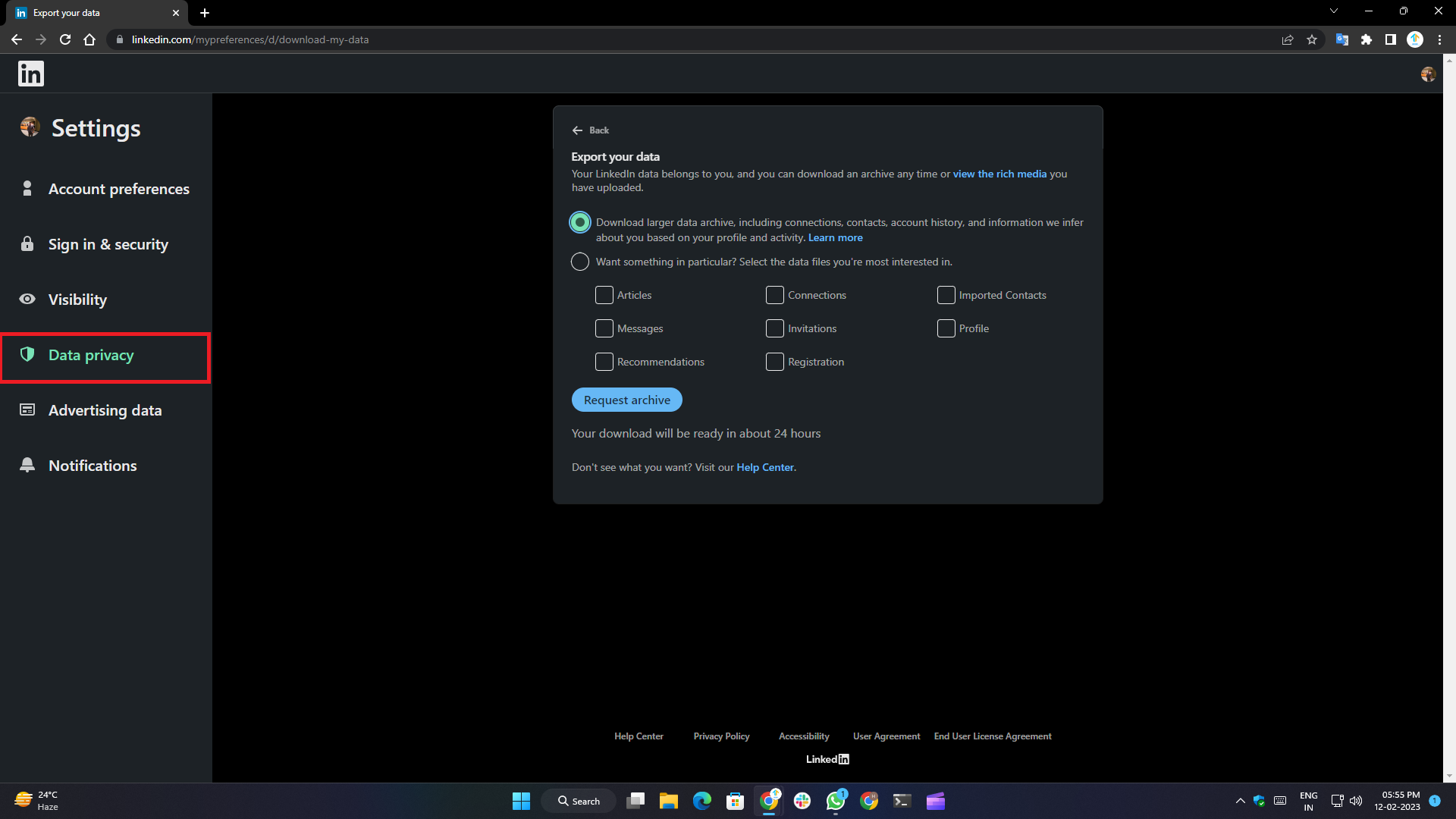
7. Pada langkah selanjutnya, Anda akan memiliki opsi untuk mengunduh semua data Anda atau memilih hal-hal yang Anda inginkan dalam arsip menggunakan kotak centang.
8. Setelah pemilihan dilakukan, klik tombol “ Minta Arsip ”.
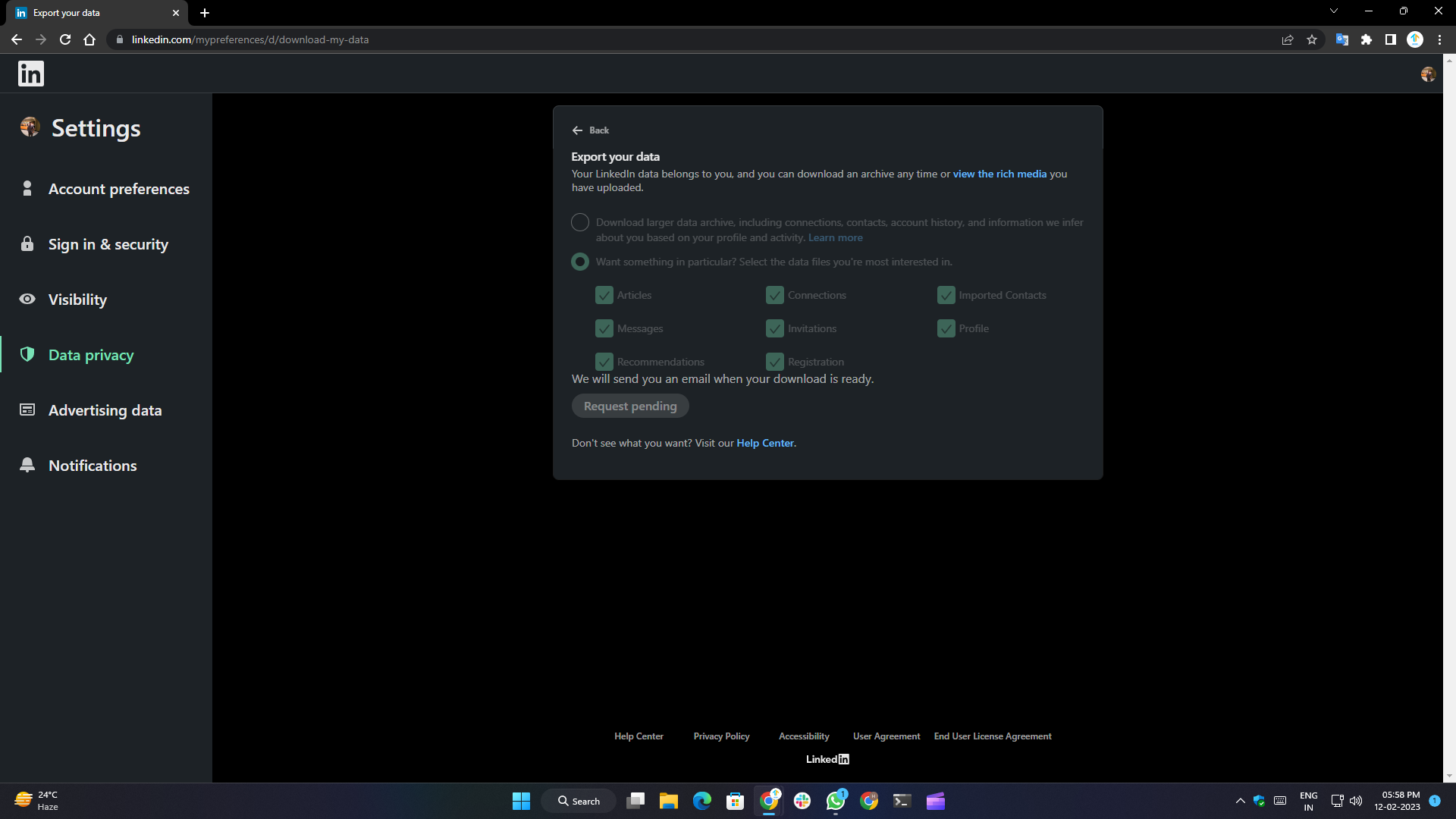
9. Sekarang, Anda harus menunggu 24 jam, dan Anda akan menerima tautan unduhan di email yang terkait dengan akun LinkedIn Anda.
Cara Menonaktifkan Sementara Akun LinkedIn Anda
Nonaktifkan sementara LinkedIn di Android, iOS, atau iPadOS
1. Luncurkan aplikasi LinkedIn di perangkat Anda dan ketuk ikon profil di sudut kiri atas halaman aplikasi.
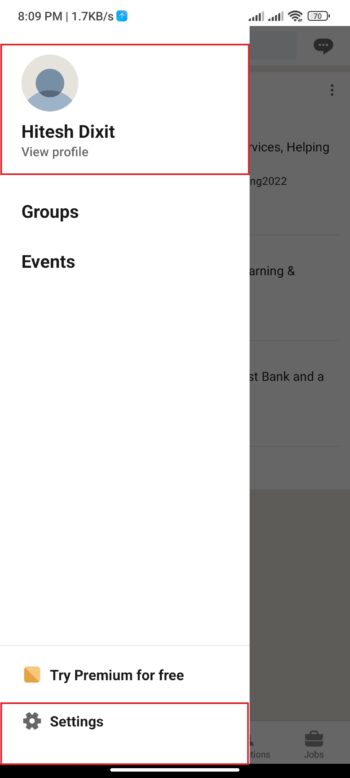
2. Klik Pengaturan di bagian bawah.
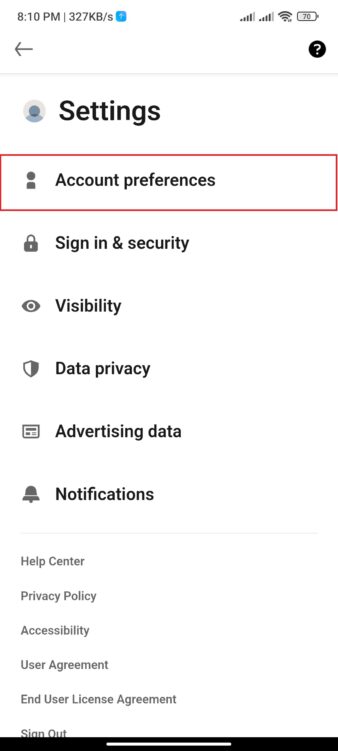
3. Pilih Preferensi Akun , dan gulir ke bagian bawah halaman.
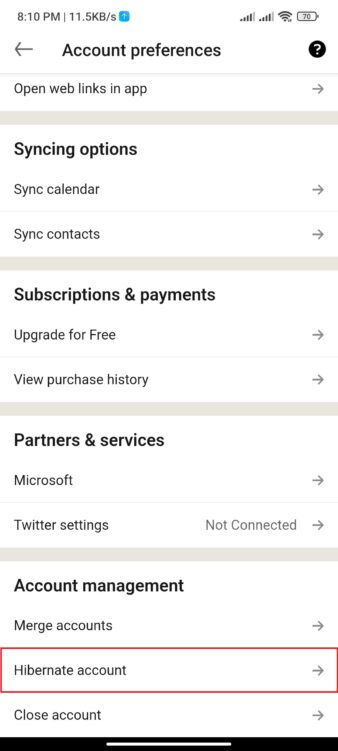
4. Di bawah bagian Manajemen Akun , klik Hibernasi Akun .
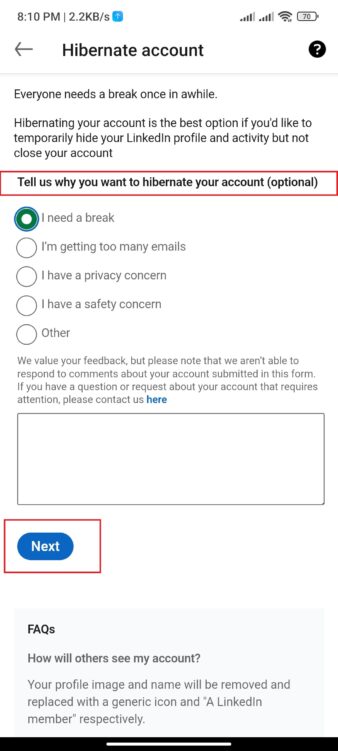
5. Pilih alasan tindakan yang diinginkan (opsional dan tidak wajib) dari daftar, lalu ketuk Berikutnya .
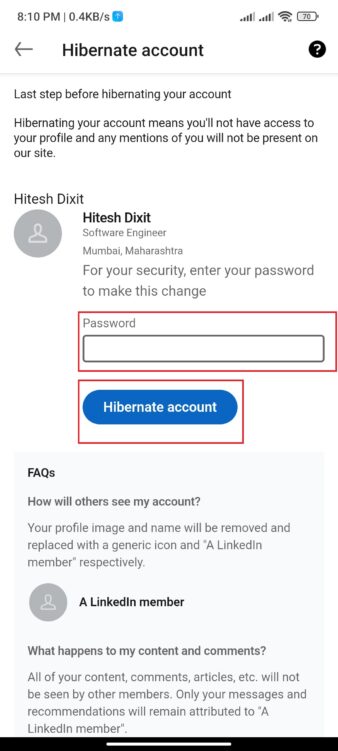
6. Yang perlu Anda lakukan adalah memasukkan kata sandi akun Anda dan klik tombol Hibernasi Akun di langkah terakhir.
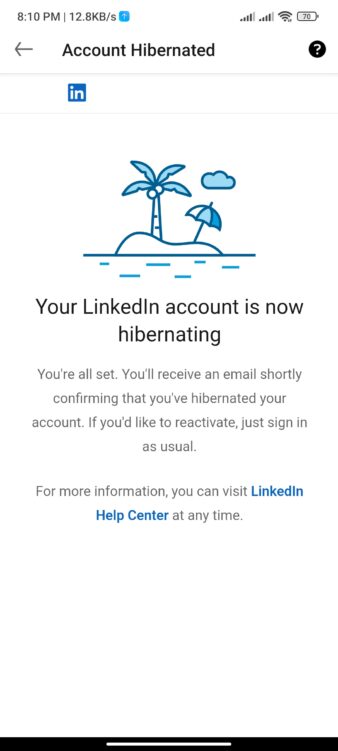
7. Aplikasi sekarang akan mengeluarkan Anda, dan Anda dapat masuk kembali kapan saja untuk mengakses akun Anda.
Nonaktifkan Sementara Akun LinkedIn di Web
1. Masuk ke akun LinkedIn Anda melalui Google Chrome atau browser yang didukung.
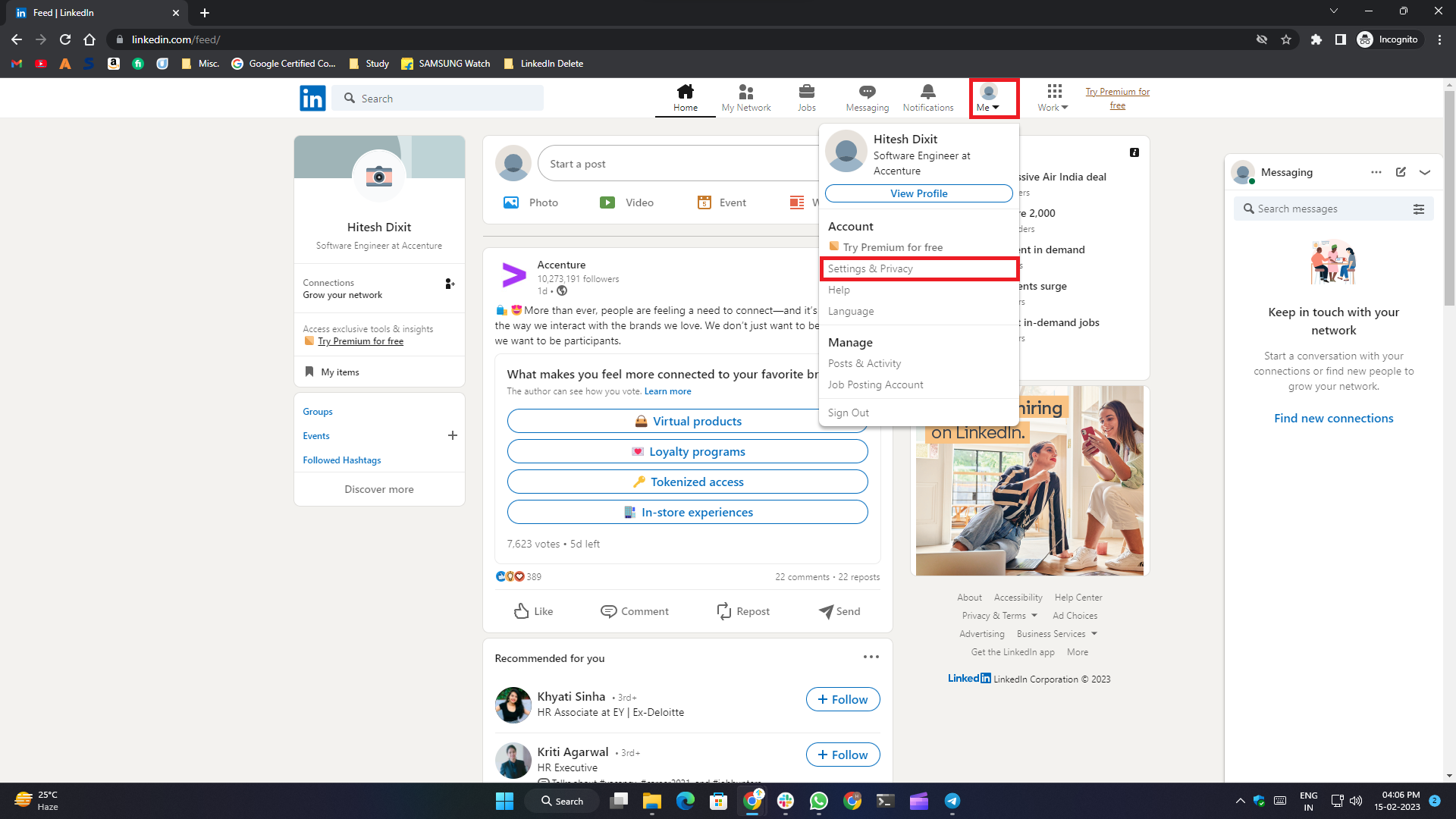
2. Klik gambar profil Anda di pojok kanan atas menu navigasi.
3. Pilih Pengaturan & Privasi dari menu drop-down.
4. Saat Anda mengkliknya, halaman pengaturan terbuka di tab baru.
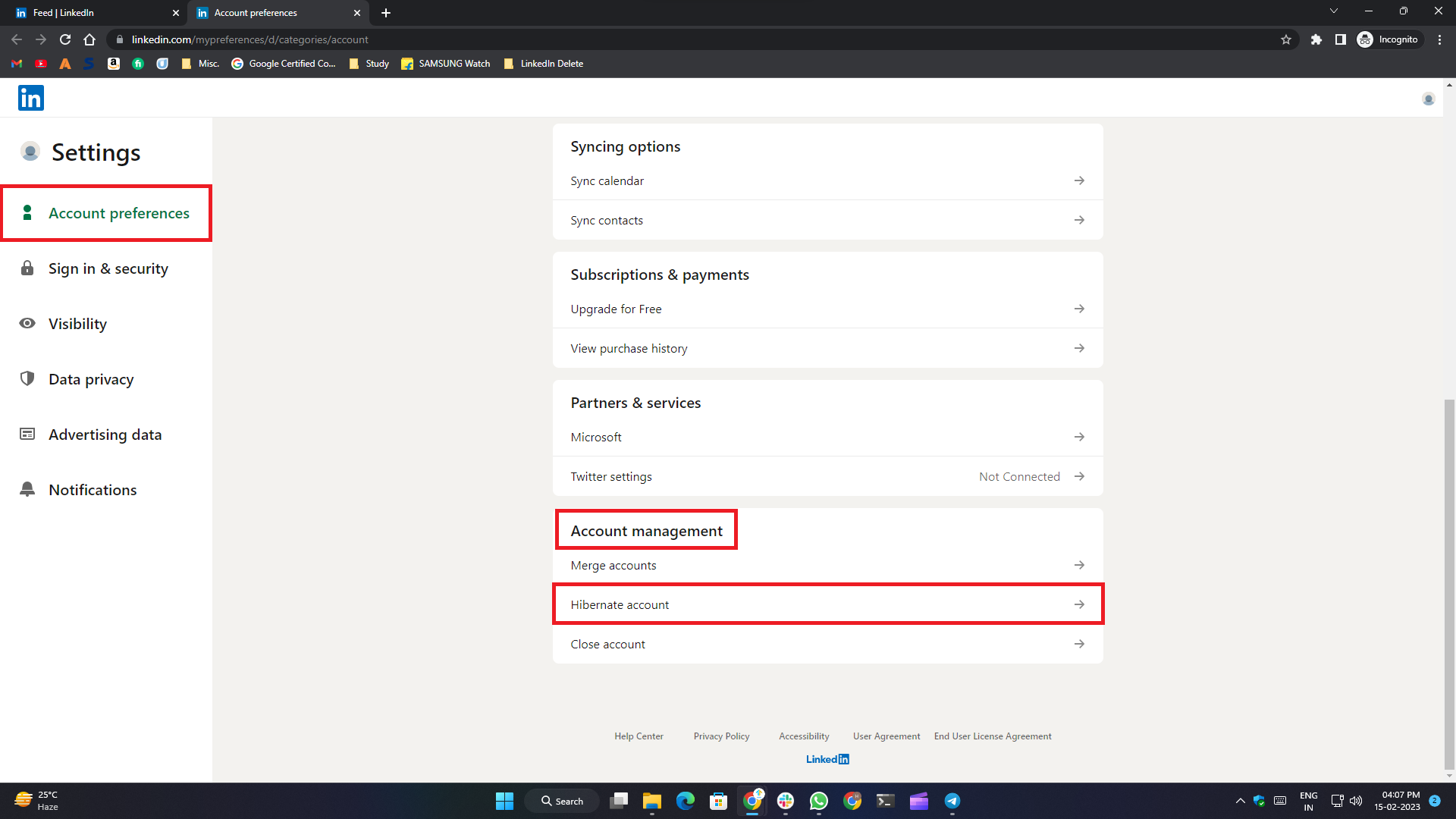
5. Pada tab Preferensi Akun , gulir ke bawah dan klik tombol Hibernasi Akun di bagian Manajemen Akun .
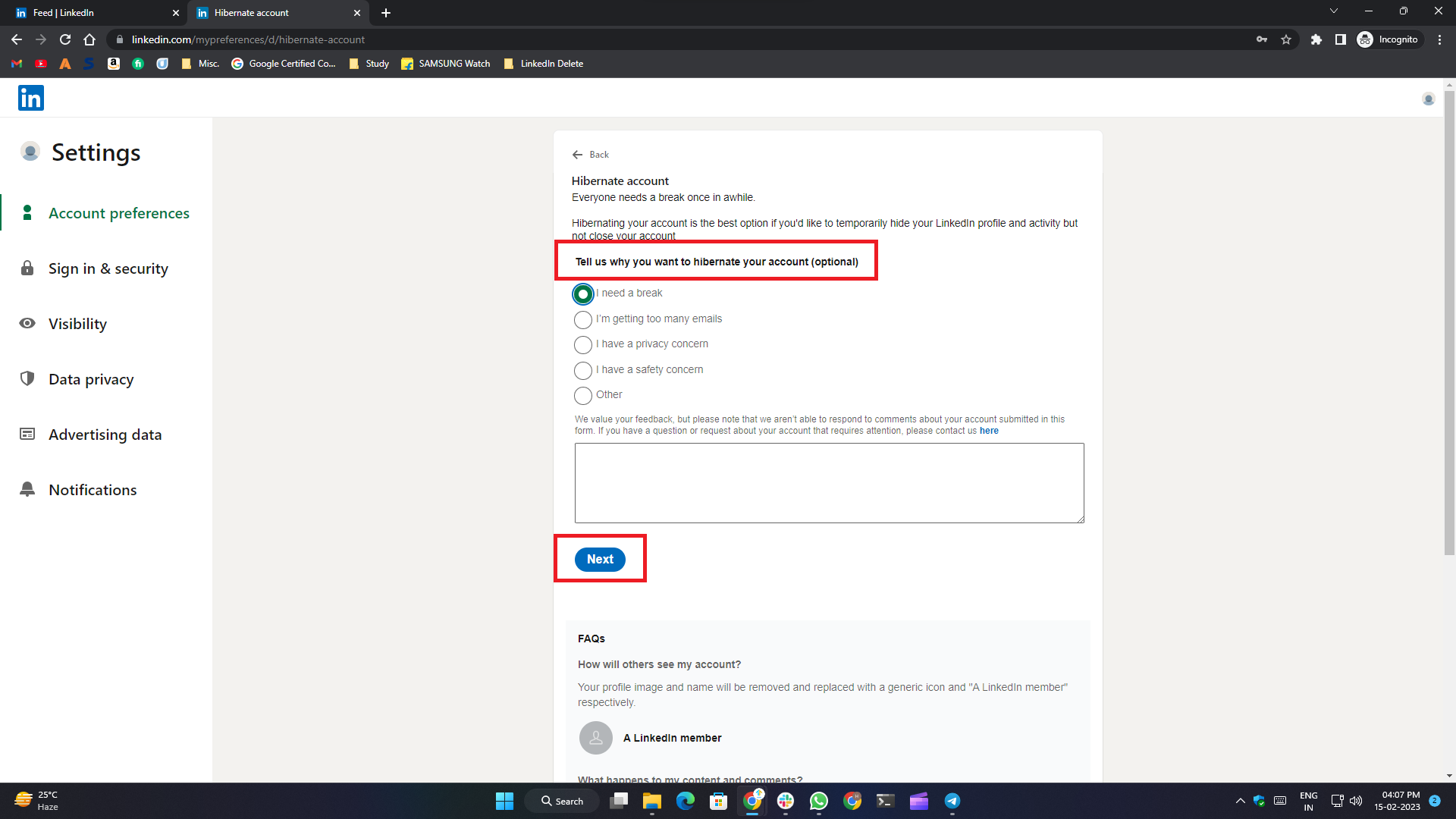
6. Pilih alasan penonaktifan sementara akun Anda dan klik Berikutnya .
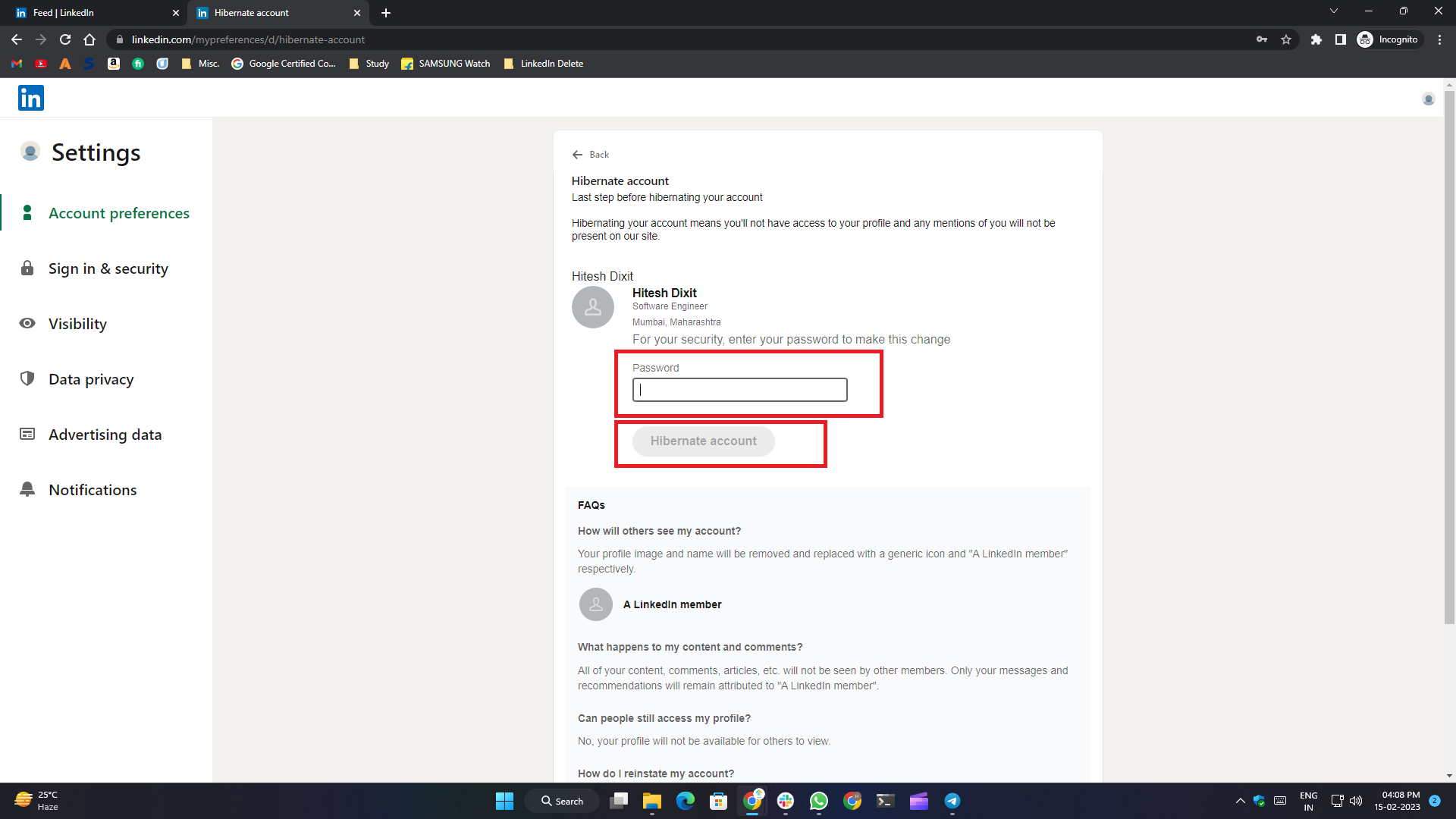
7. Pada langkah selanjutnya, masukkan password akun Anda dan klik tombol Hibernate Account .
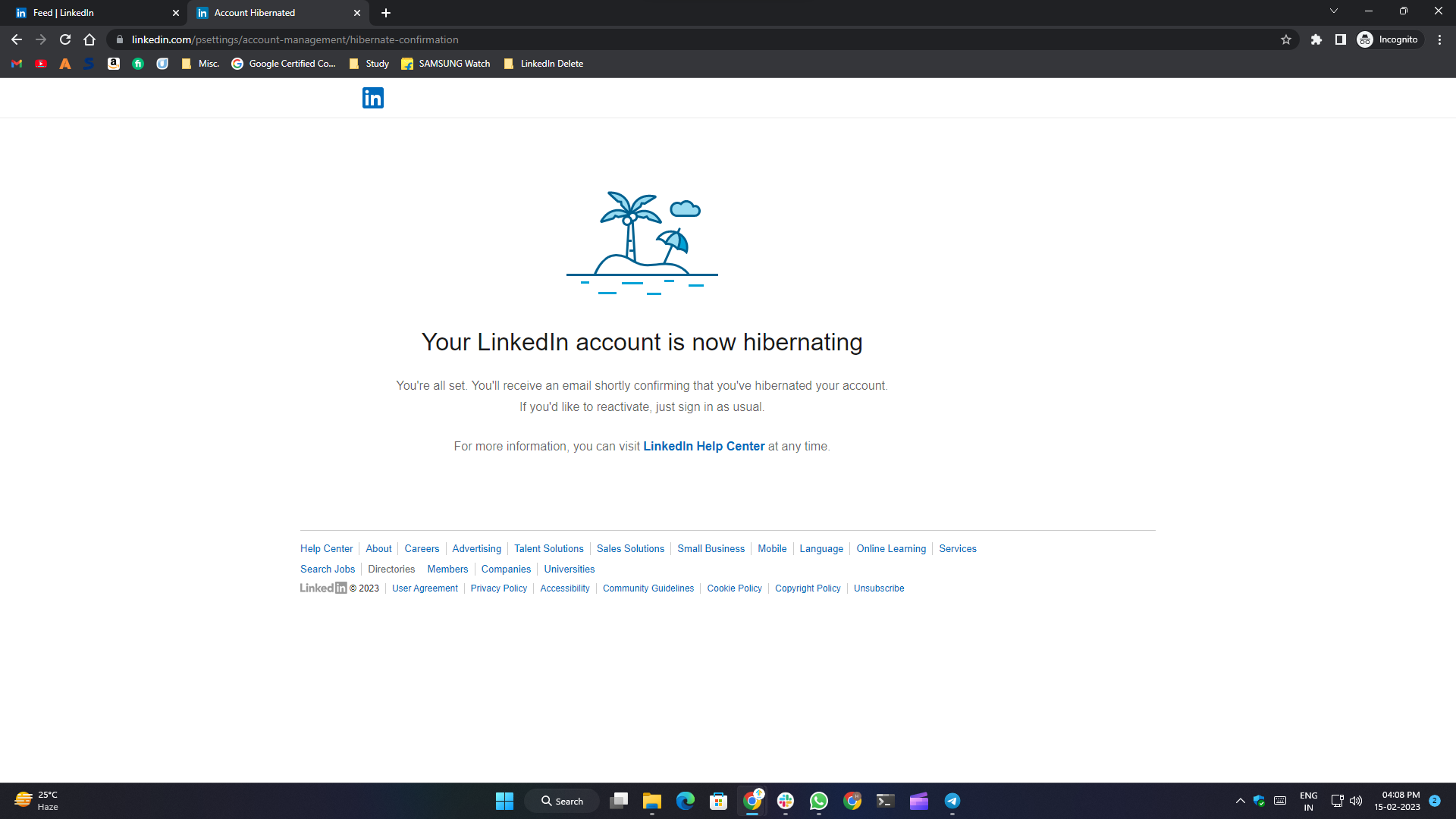
Cara Menghapus Akun LinkedIn di Android
1. Buka aplikasi LinkedIn di ponsel atau tablet Android Anda.
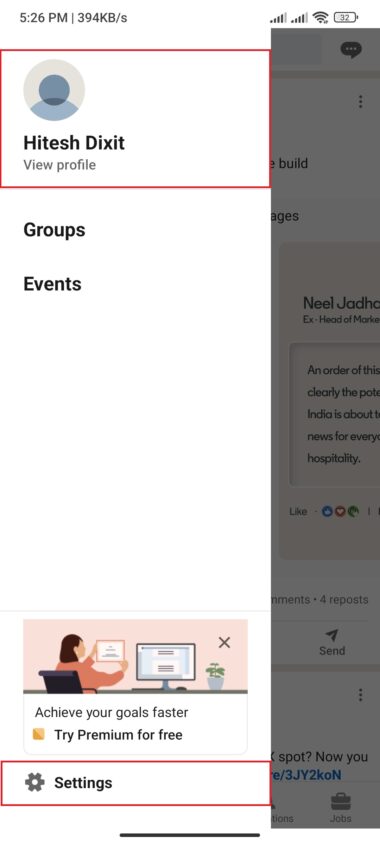
2. Ketuk ikon profil di pojok kiri atas halaman aplikasi.
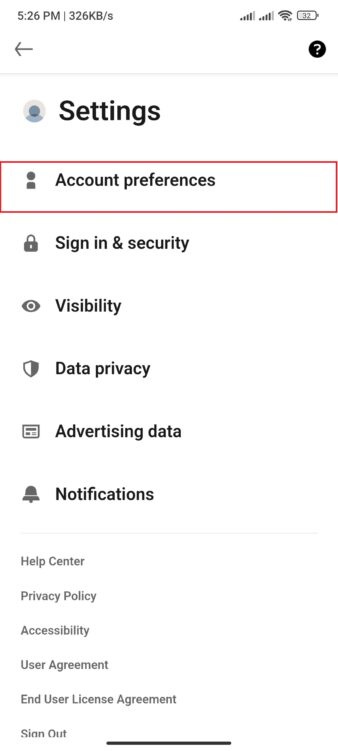
3. Klik Pengaturan di bagian bawah.
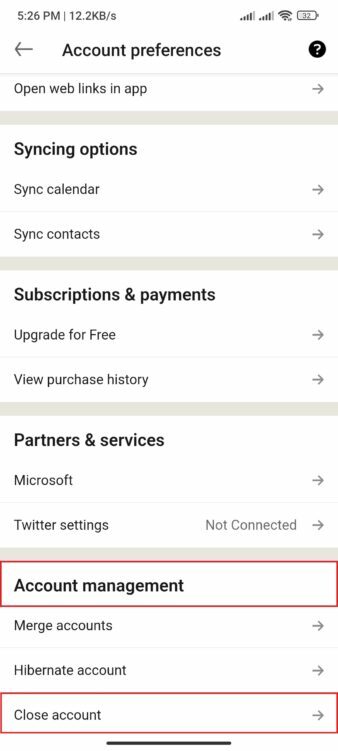
4. Pilih Preferensi Akun, gulir ke bagian bawah halaman, dan klik Tutup Akun di bawah bagian Manajemen Akun .

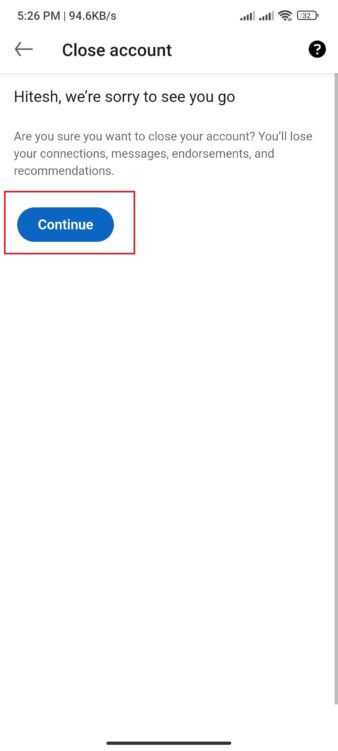
5. Pada langkah selanjutnya, klik tombol Continue .
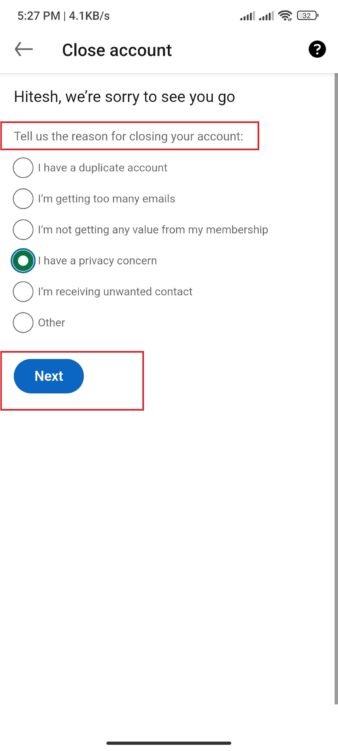
6. Pilih salah satu alasan penutupan akun yang diinginkan dari daftar, lalu ketuk Berikutnya .
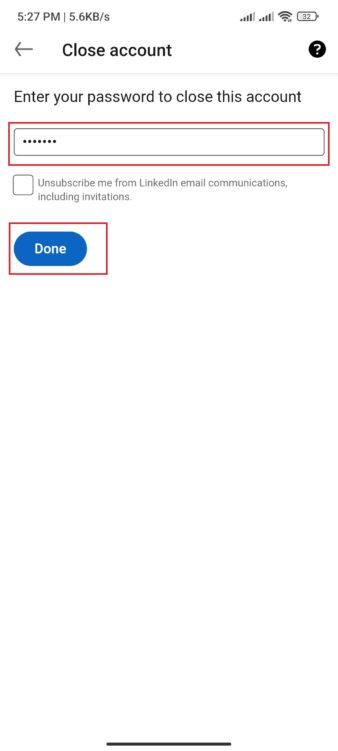
7. Pada langkah terakhir, Anda harus memasukkan kata sandi akun Anda dan pilih “ Selesai .”
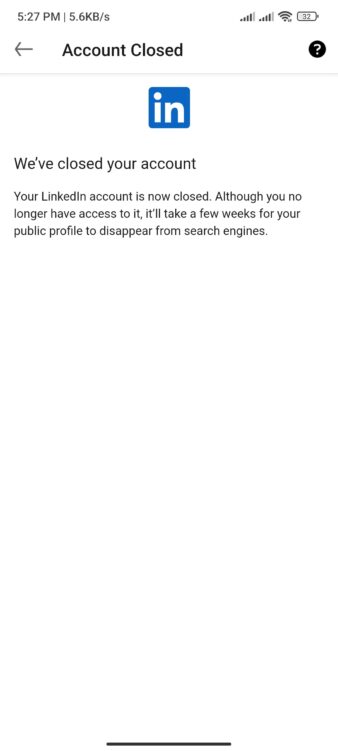
Cara Menghapus Akun LinkedIn di iPhone/iPad
Prosedur untuk menghapus akun LinkedIn di iPhone atau iPad sangat mirip dengan langkah-langkah yang kami sebutkan di atas untuk perangkat Android. Mari lihat.
1. Buka aplikasi LinkedIn di perangkat Anda dari layar utama atau pustaka aplikasi.
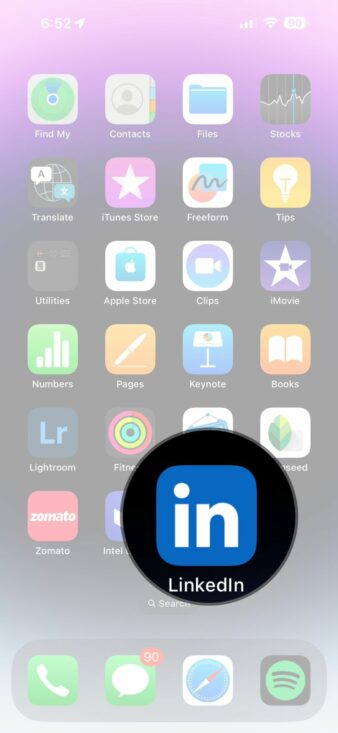
2. Ketuk ikon profil Anda di sudut kiri atas halaman aplikasi.
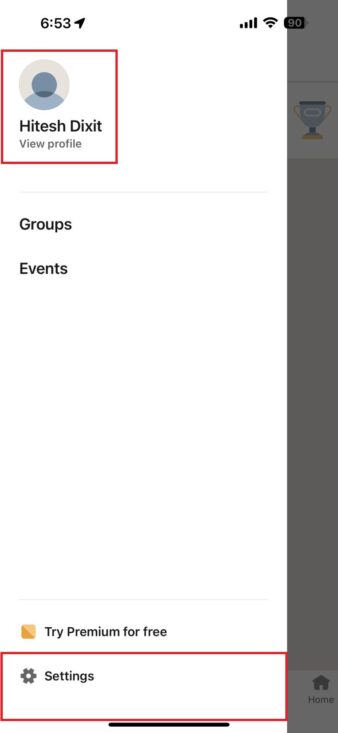
3. Klik opsi Pengaturan di bagian bawah.
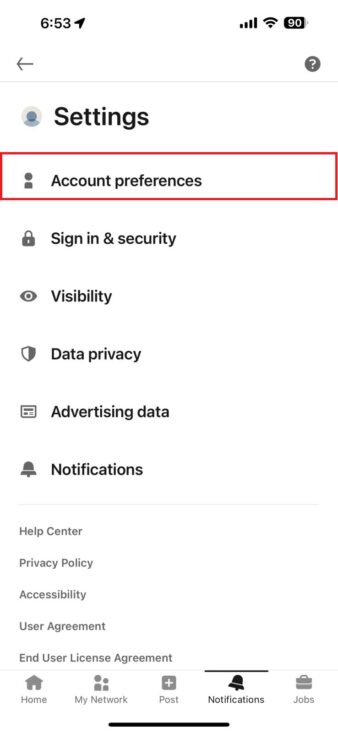
4. Pilih Preferensi Akun, gulir ke bawah ke bagian bawah halaman dan klik Tutup akun di bawah bagian Manajemen Akun .
![del 4 e1676885827376 how to delete linkedin account permanently or temporarily [2023] - del 4 e1676885827376](/uploads/article/12941/vh2J8AM9nyp6sWsB.jpg)
5. Klik tombol Continue pada langkah selanjutnya.
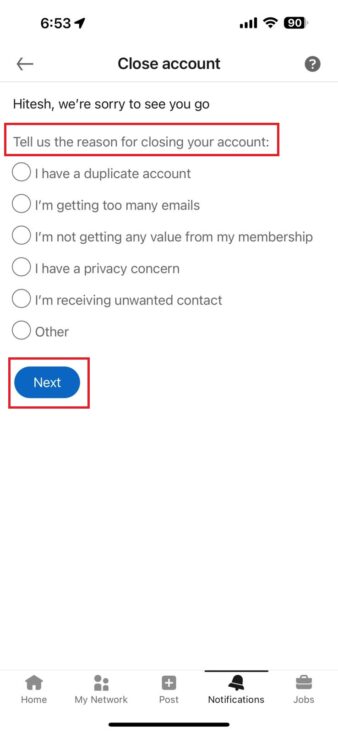
6. Dari daftar opsi yang diberikan, pilih salah satu alasan yang diinginkan untuk penghapusan akun dan ketuk Berikutnya .
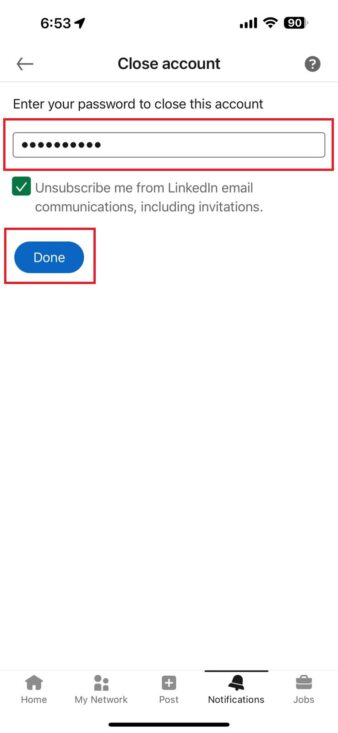
7. Pada langkah terakhir, Anda harus memasukkan kata sandi akun Anda dan pilih “ Selesai .”
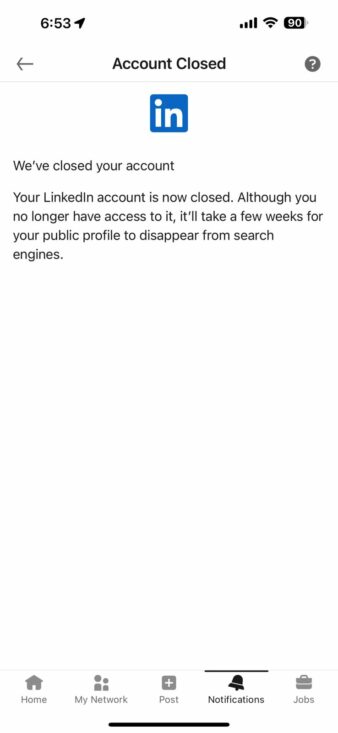
Cara Menghapus Akun LinkedIn Dari Semua Browser
1. Masuk ke akun LinkedIn Anda menggunakan Google Chrome atau salah satu browser yang didukung.
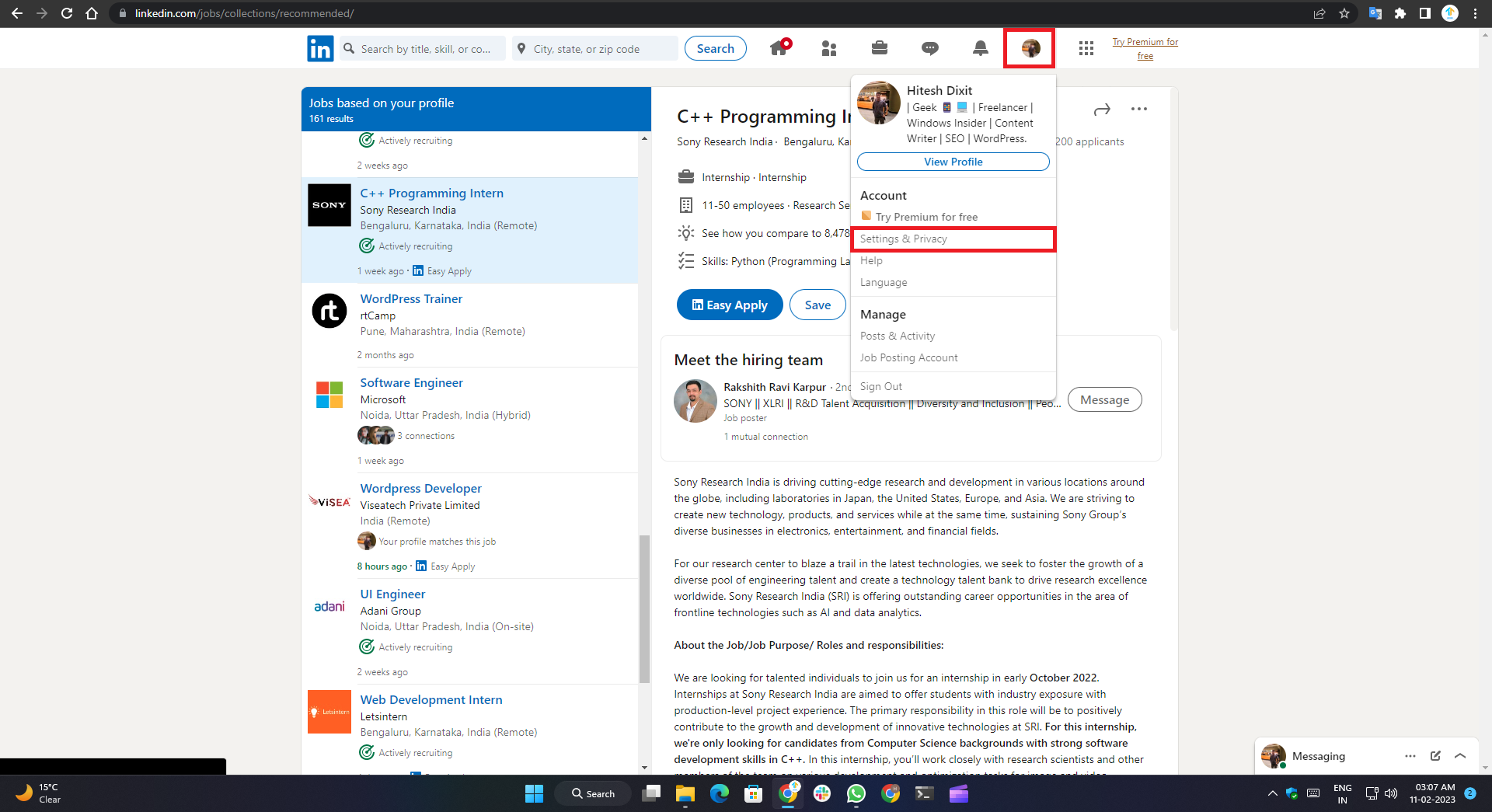
2. Klik gambar profil Anda di pojok kanan atas menu navigasi.
3. Pilih Pengaturan & Privasi dari menu drop-down.
4. Saat Anda mengkliknya, halaman pengaturan akan terbuka di tab baru. Pastikan Anda berada di tab Pengaturan Akun . Jika tidak, klik tab Pengaturan Akun di menu hamburger di sebelah kiri.
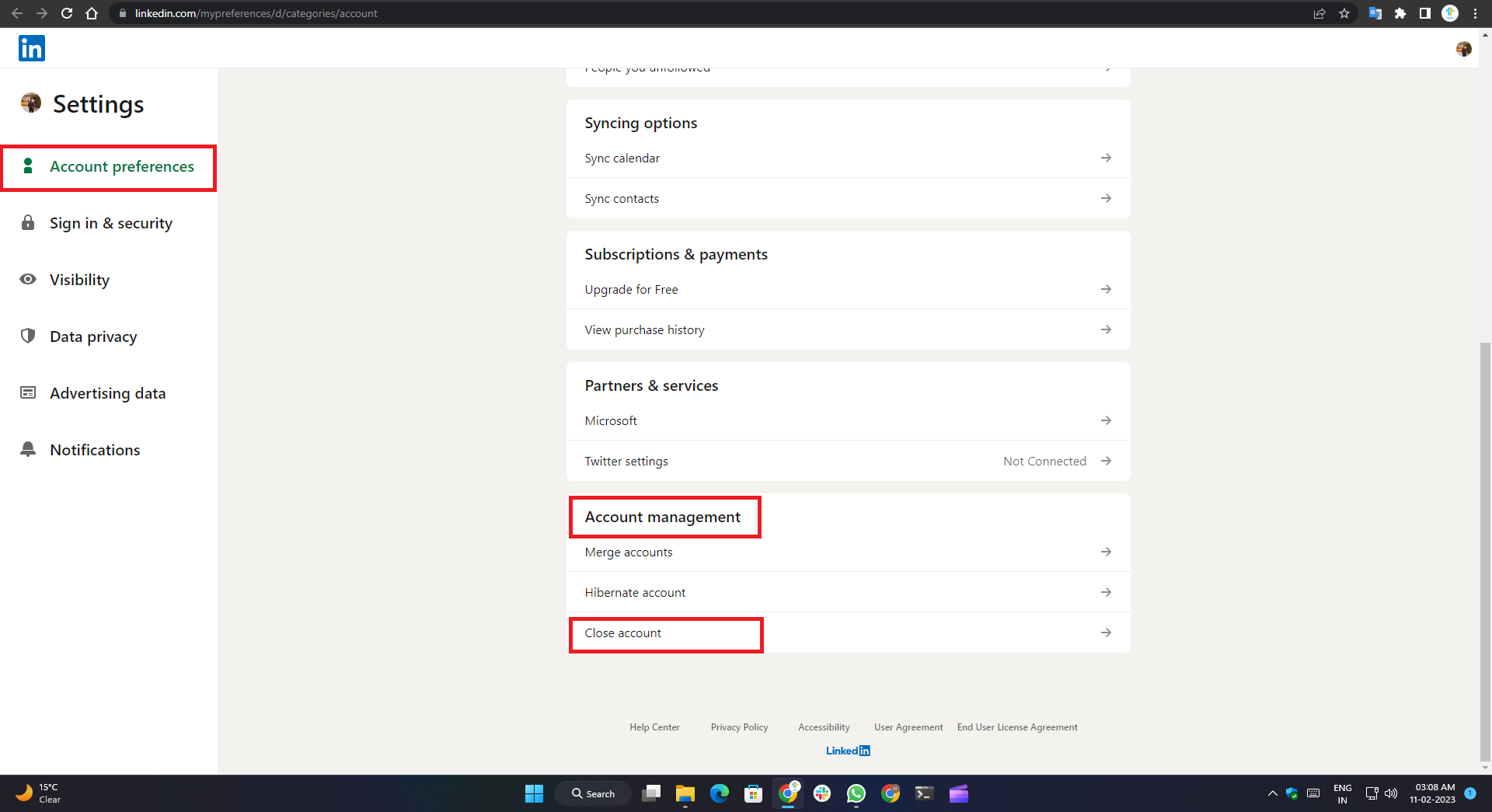
5. Gulir ke bawah dan klik tombol “ Tutup akun ” yang ada di bawah bagian “ Manajemen Akun ”.
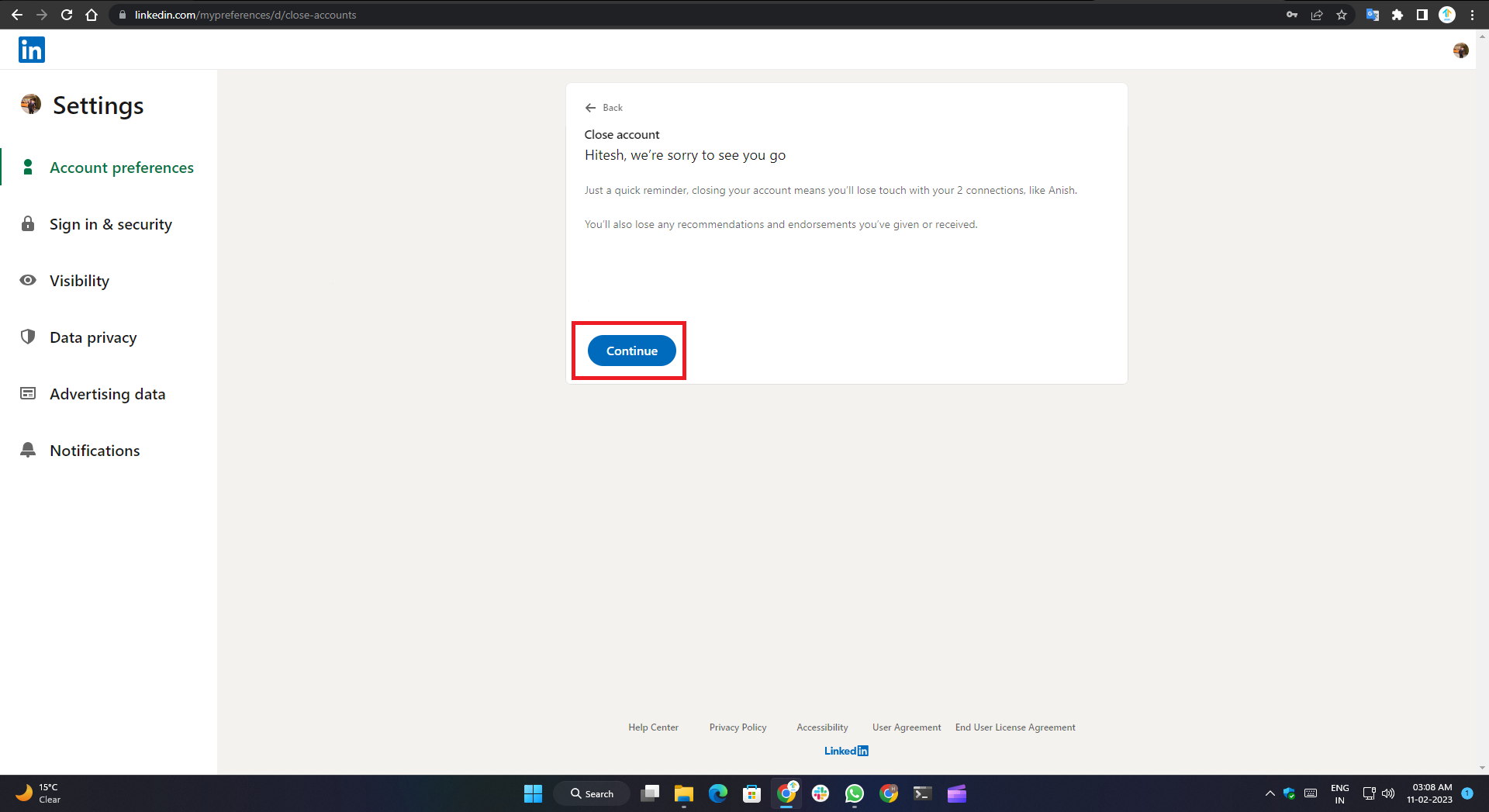
6. Pada langkah selanjutnya, klik tombol Lanjutkan .
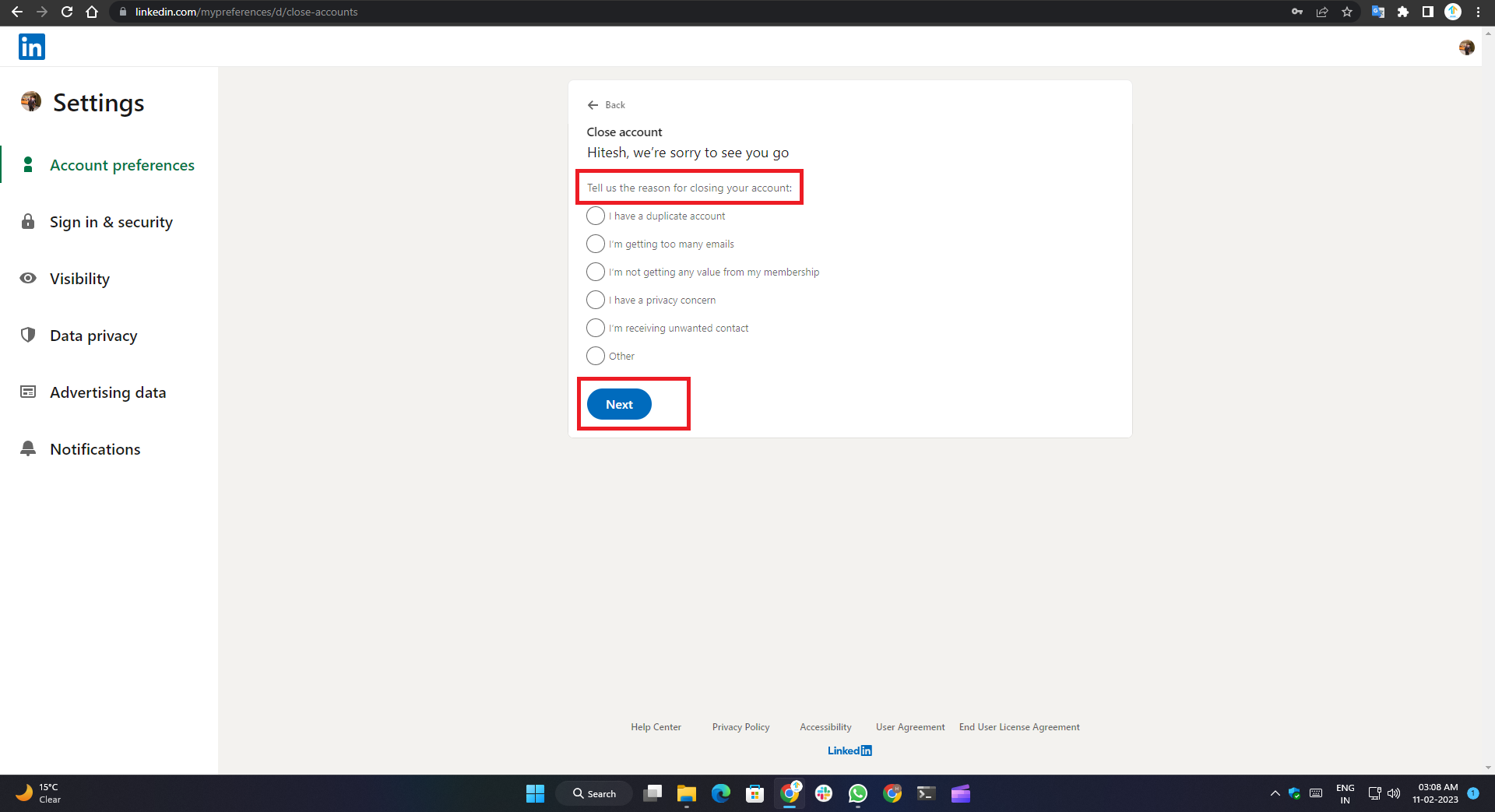
7. Pilih alasan penutupan akun Anda dan klik Berikutnya .
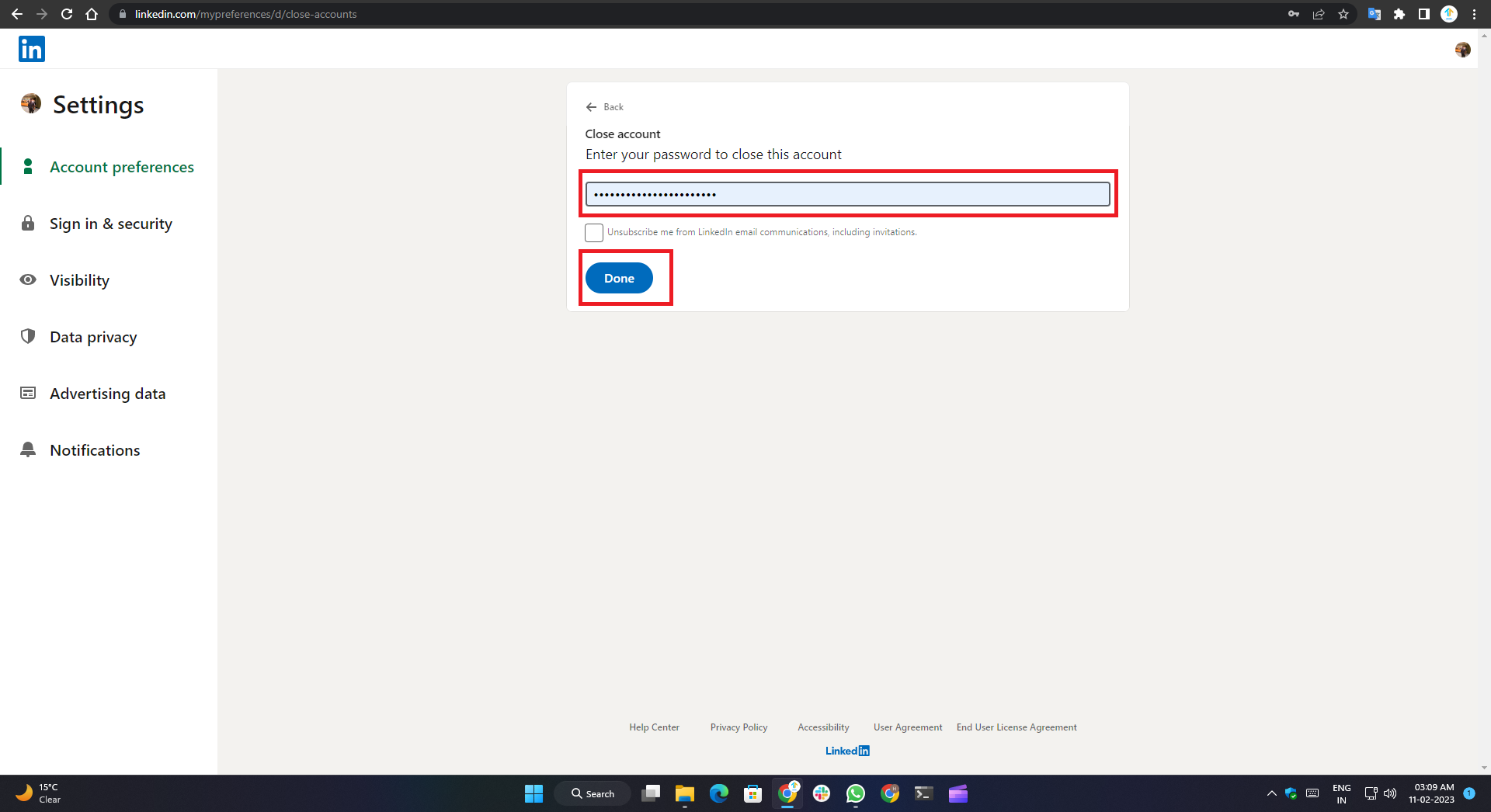
8. Pada langkah terakhir, masukkan kata sandi akun Anda dan klik “ Selesai .”
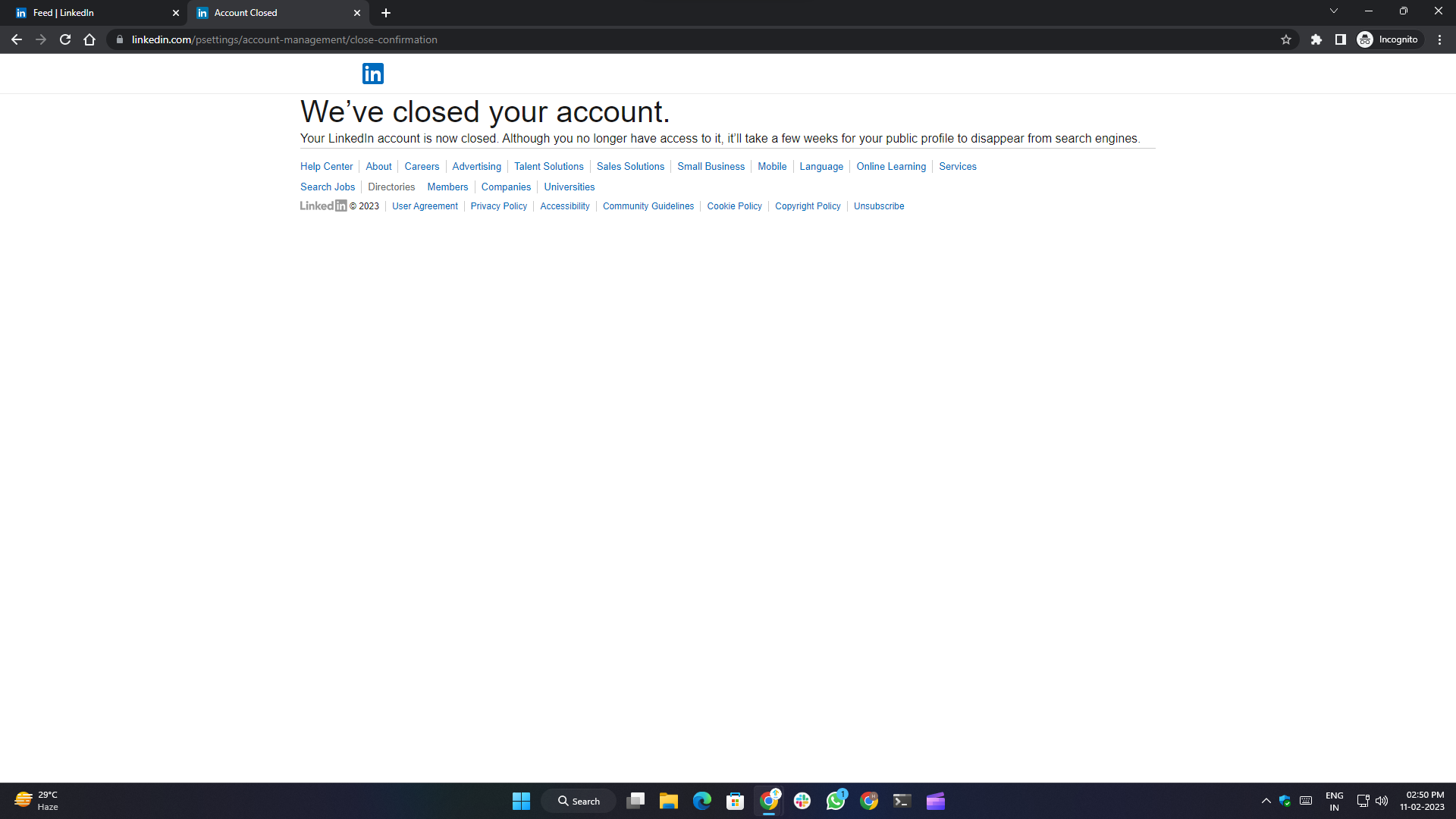
Apa yang terjadi setelah Anda menghapus akun LinkedIn Anda?
Menghapus atau menutup akun LinkedIn adalah keputusan yang serius, dan penting untuk memahami implikasi dari tindakan ini. Inilah yang terjadi setelah Anda menghapus akun LinkedIn Anda:
- Anda tidak akan lagi memiliki akses ke kontak Anda atau ke informasi yang disimpan di akun Anda. Profil Anda tidak akan terlihat lagi di LinkedIn, dan mesin pencari masih dapat menampilkan informasi Anda karena data yang di-cache.
- Anda juga akan kehilangan semua rekomendasi dan dukungan di profil LinkedIn Anda. Anda harus membatalkan langganan tersebut untuk menghapus akun LinkedIn dasar jika Anda memiliki akun atau grup premium.
- Jika Anda melakukan hibernasi atau menonaktifkan akun LinkedIn, data Anda akan tetap ada, tetapi tidak lagi dapat dilihat oleh pengguna lain. Profil Anda tidak akan terlihat lagi, dan semua pesan yang Anda terima dan rekomendasi apa pun akan dihapus.
- Setelah Anda menghapus atau menutup akun LinkedIn Anda, semua data Anda akan dihapus secara permanen. Anda tidak akan dapat membuka kembali akun Anda setelah 14 hari. Oleh karena itu, penting bagi Anda untuk mengunduh semua informasi yang ingin Anda simpan sebelum menutup akun.
- Butuh tujuh hari bagi LinkedIn untuk menghapus semua data Anda dari servernya, tetapi kontak dan informasi profil Anda akan segera dihapus. Ada kemungkinan informasi profil Anda masih dapat ditemukan di mesin pencari, tetapi ini akan mereda seiring waktu.
Kata Akhir
Panduan ini menunjukkan cara menghapus akun LinkedIn Anda dalam beberapa langkah sederhana. Jika Anda ingin istirahat sejenak dari platform, ikuti langkah-langkah di atas untuk menonaktifkan sementara akun Anda. Namun, lanjutkan proses penghapusan akun jika Anda tidak lagi ingin menggunakan platform.
Beri tahu kami di komentar di bawah jika Anda menemukan artikel bermanfaat ini tentang menghapus akun LinkedIn. Jika demikian, bagikan dengan teman dan keluarga Anda sehingga mereka juga dapat beristirahat dari media sosial dan menghabiskan waktu bersama atau fokus mempelajari keterampilan baru.
FAQ tentang Menghapus Akun LinkedIn Secara Permanen atau Sementara
Bagaimana cara mencadangkan data profil saya sebelum menghapus akun LinkedIn saya?
Jika Anda ingin menghapus akun LinkedIn Anda tetapi ingin menyimpan salinan data Anda terlebih dahulu, ikuti langkah-langkah mudah berikut untuk mencadangkan profil Anda:
Langkah 1: Masuk ke akun LinkedIn Anda dan klik gambar profil Anda. Pilih opsi "Pengaturan dan Privasi" dari menu tarik-turun.
Langkah 2: Selanjutnya, klik tab Privasi dan pilih “Unduh data Anda.” Di sini, Anda dapat memilih antara mengunduh "The Works" (yang mencakup semuanya) atau memilih data tertentu untuk dicadangkan. Klik "Minta Arsip."
Langkah 3: LinkedIn akan mengirimkan email dengan tautan unduhan kepada Anda setelah menyelesaikan langkah-langkah ini. Perhatikan bahwa diperlukan waktu hingga 24 jam untuk mengirim tautan unduhan.
Setelah Anda menghapus akun LinkedIn, Anda akan kehilangan akses ke data profil Anda. Oleh karena itu, penting untuk menyimpan cadangan data Anda sebelum menutup akun Anda secara permanen.
Apa yang akan terjadi pada profil dan dukungan saya ketika saya menghapus akun LinkedIn saya?
Saat Anda menghapus akun LinkedIn Anda, ikon profil dan dukungan Anda akan dihapus secara permanen. Profil Anda tidak akan terlihat lagi di LinkedIn, dan dukungan serta rekomendasi yang Anda terima tidak akan terlihat lagi oleh pengguna lain. Sebagai gantinya, "Anggota LinkedIn" dan ikon umum akan muncul menggantikan nama dan foto Anda.
Apakah mungkin untuk mengaktifkan kembali akun LinkedIn saya setelah dihapus?
Ya, Anda dapat mengaktifkan kembali akun LinkedIn Anda setelah penghapusan, asalkan Anda telah menghapusnya dalam waktu 14 hari sejak permintaan penghapusan akun. Untuk mengaktifkan kembali akun Anda, Anda harus masuk lagi ke akun pengguna Anda dan klik "Aktifkan Kembali" setelah memasukkan informasi akun pengguna Anda. Setelah Anda mengklik tombol tersebut, Anda akan mendapatkan email untuk mengonfirmasi pengaktifan kembali. Dukungan, rekomendasi, dan keanggotaan grup lama Anda tidak akan dipulihkan, dan semua undangan yang diabaikan atau tertunda akan hilang.
Apa yang akan terjadi pada artikel dan undangan situs web saya ketika saya menghapus akun LinkedIn saya?
Saat Anda menghapus akun LinkedIn Anda, semua konten yang terkait dengan profil Anda akan dihapus dari situs web, termasuk semua koneksi dan pesan yang Anda terima, serta rekomendasi, dukungan, dan validasi. Selain itu, semua undangan Anda, termasuk undangan untuk bergabung dengan grup mana pun atau mengikuti influencer mana pun, juga akan dihapus.
Selain konten di profil Anda, artikel apa pun yang telah Anda posting di situs web LinkedIn juga akan dihapus. Ini berarti bahwa tautan eksternal apa pun ke artikel atau kiriman Anda tidak akan tersedia lagi, dan referensi apa pun ke profil Anda di situs web atau artikel lain tidak lagi akurat.
Bagaimana cara membatalkan akun LinkedIn Premium saya sebelum menghapus akun LinkedIn saya?
Jika Anda ingin menghapus akun LinkedIn Anda tetapi memiliki akun LinkedIn Premium yang harus Anda batalkan terlebih dahulu, masuk ke akun LinkedIn Anda, lalu pilih gambar profil Anda dari bilah alat atas. Dari menu tarik-turun, pilih " Pengaturan Berlangganan Premium " dan gulir ke bawah ke bagian Kelola Akun Premium . Pilih " Batalkan Langganan ", lalu klik " Lanjutkan untuk Membatalkan. " Berikan alasan untuk membatalkan langganan Anda dan klik "Lanjutkan untuk Membatalkan", diikuti dengan " Konfirmasi Batalkan". Ini akan berhasil menghentikan langganan Akun Premium LinkedIn Anda dan memungkinkan Anda untuk menghapus akun Anda.
Mengapa Anda Tidak Harus Menghapus Akun LinkedIn Anda?
Salah satu alasan utama Anda tidak boleh menghapus akun LinkedIn Anda adalah karena ini adalah platform yang bagus untuk pencari kerja. 87% perekrut menggunakan platform untuk mencari kandidat baru, jadi Anda harus tetap terlihat di platform. Selain itu, Anda bisa mendapatkan keuntungan dari tetap terhubung dengan klien dan mengikuti perkembangan dan perubahan industri dengan bergabung dengan grup dan mengikuti pemimpin industri.
Alasan lainnya adalah Anda akan kehilangan semua koneksi, dukungan, resume, dan informasi kontak Anda. Perlu diperhatikan juga bahwa meskipun Anda menonaktifkan akun, data Anda masih dapat dilihat oleh pengguna lain, kecuali nama dan foto Anda.
Berapa lama waktu yang diperlukan untuk menghapus akun LinkedIn saya?
Jika Anda sedang mempertimbangkan untuk menghapus akun LinkedIn Anda, Anda mungkin bertanya-tanya berapa lama waktu yang dibutuhkan. Diperlukan waktu mulai dari 7 hari hingga 30 hari untuk menghapus akun LinkedIn secara permanen, termasuk menghapus semua informasi, postingan, dan daftar pekerjaan Anda dari akun Anda. Namun, beberapa informasi yang diindeks di mesin telusur seperti Google dan Bing mungkin masih muncul bahkan setelah dihapus.
Bagaimana cara menonaktifkan halaman perusahaan di LinkedIn?
Menonaktifkan halaman perusahaan di LinkedIn sederhana dan mudah dilakukan. Panduan langkah demi langkah ini akan menunjukkan cara melakukannya.
Langkah 1: Masuk ke akun LinkedIn Anda dengan nama pengguna dan kata sandi Anda dan klik opsi " Saya " di bilah alat atas.
Langkah 2: Dari menu dropdown, pilih halaman perusahaan yang ingin Anda nonaktifkan.
Langkah 3: Di layar berikutnya, pilih ' Alat admin .'
Langkah 4: Pilih opsi ' Nonaktifkan halaman ' dan centang kotak untuk menyetujui persyaratan, lalu tekan ' Nonaktifkan .'
Itulah cara Anda dapat menonaktifkan halaman perusahaan di LinkedIn.
Mengapa saya tidak dapat menonaktifkan akun LinkedIn saya?
Ada beberapa alasan mengapa Anda tidak dapat menonaktifkan atau menghapus akun LinkedIn Anda. Jika Anda adalah administrator grup atau tersambung ke produk perusahaan, Anda mungkin perlu mengambil langkah tambahan sebelum menutup atau melakukan hibernasi akun. Selain itu, Anda mungkin perlu membatalkan langganan premium apa pun sebelum menutup akun Anda. Bagian tertentu dari profil Anda mungkin tidak dapat dipulihkan jika Anda telah menutup atau melakukan hibernasi akun Anda dalam 20 hari terakhir. Jika Anda masih tidak dapat menonaktifkan akun Anda, sebaiknya hubungi Layanan Pelanggan LinkedIn untuk bantuan lebih lanjut.
Bacaan lebih lanjut:
- Ingin Menghapus Akun Gmail? Inilah Cara yang Benar untuk melakukan itu
- Cara Menghapus Akun Instagram Secara Permanen atau Sementara
- Cara Menghapus Perangkat dari ID Apple
- Cara Menghapus Riwayat Teks Prediktif di iOS dan Android
